إحدى الأدوات الموجودة في البرنامج والتي لا يعرف الكثيرون كيفية استخدامها والاستفادة منها إلى أقصى حد هي تلك التي تهدف إلى إخفاء أو إظهار الصيغ في مستندات Excel . ومع ذلك ، لتتمكن من استخدام هذه الأداة بشكل فعال ، يجب أن تتعلم المفاهيم والتطبيقات الأساسية. نظرًا لوجود مجموعة متنوعة جدًا في كل ما يمكنك القيام به ، حتى يكون لديك نموذج بيانات . لذا تابع القراءة لمعرفة كل شيء.
ما هي الاختلافات بين الخلايا المقفلة والخلايا المخفية؟
من خلال تغطية واحدة ، ستستمر في العمل كالمعتاد إذا طبقنا أي صيغة ، ومع ذلك ، لن تكون مرئية للعين المجردة. بالنسبة للخلايا المقفلة ، يتم تنفيذ هذا الإجراء لمنع تغيير محتوى الورقة . يمكن حماية وقت التعديلات ، مما يضمن عدم قيام وكيل خارجي بتعديل الملف المذكور. بهذه الطريقة ، يمكننا وضع أي بيانات أو وضع ارتباط تشعبي في جدول Excel دون الخوف من تعديله.
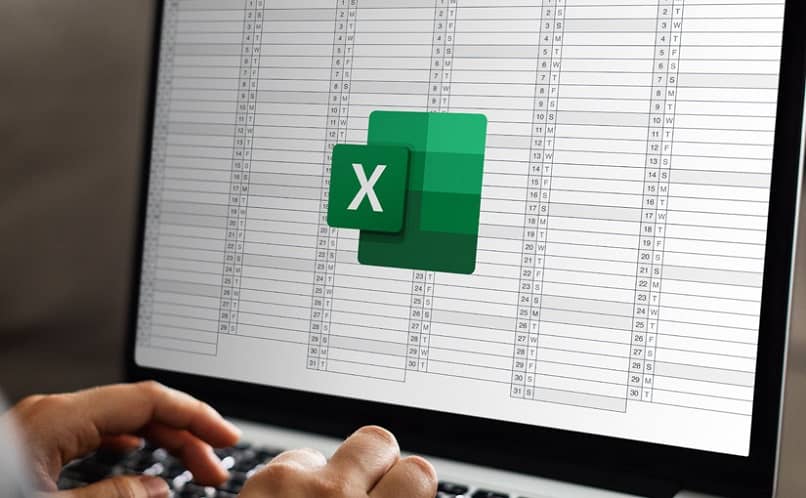
تجدر الإشارة إلى أنه عندما نخفي خلية عادةً ، يتم ذلك بواسطة عمود الورقة بأكمله أو صف واحد. لذلك ، يجب أن يؤخذ هذا في الاعتبار قبل كل شيء. إنه شيء مشابه للخلايا المقفلة ، لأنه من أجل تمكين هذا الخيار ، من الضروري حماية الورقة مسبقًا . كل هذا من المهم معرفته قبل فهم كيفية إخفاء أو إظهار الصيغ في مستندات Excel.
هل إخفاء الصيغة في Excel يؤدي إلى حذف المعلومات؟
إنه بديل فعال للغاية ، لأنه يسمح لنا بإخفائه مع الاحتفاظ بالمحتوى الذي تم حفظه فيه. إنه مفيد جدًا فيما يتعلق بالأشياء أو الصيغ المهمة الموجودة في منتصف الخلايا الإعلامية ، والتي تعكس البيانات المهمة.
ما يجب القيام به لإظهار أو إخفاء صيغة في Excel؟
هناك طريقتان شائعتان تمامًا : تحقق مما إذا كانت هناك علامة في الأعلى تشير إلى وجود عمود مخفي. يتم وضعه في الخلايا المجاورة للعمود أو الصف المخفي ، انقر فوق زر الماوس الأيمن وحدد إظهار.

للتأكد من عدم وجود المزيد مما لا تتذكره ، يجب أن تضغط على الأيقونة الموجودة أعلى اليسار ، في المكان الذي تتقاطع فيه الرؤوس. سيؤدي ذلك إلى تحديد جميع الخلايا ، مما سيسمح بتنفيذ إجراء العرض كما هو موضح في الفقرة السابقة.
باستخدام لوحة المفاتيح
طريقة سريعة لإخفاء خلية في Excel هي من خلال لوحة المفاتيح ، مما يسمح بمعالجة أفضل. للقيام بذلك ، انتقل إلى الشخص الذي تريد إخفاءه ، واضغط على CRTL + 0 وسيتم إخفاء العمود . في حالة وجوده في الصف ، يتم اتباع نفس الإجراء ، ولكن في CTRL + 9.
حماية جدول البيانات
من خلال القيام بذلك يمكنك تجنب المشاكل في المستقبل. يسمح الخيار بحمايته ، بحيث لا يمكن تعديله أثناء فتحه وإلغاء تنشيطه في أي وقت.
ومع ذلك ، فإنه يسمح لك أيضًا بحمايته بكلمة مرور ، بحيث يصبح الملف أكثر أمانًا. وبهذه الطريقة ، لا يمكن تغيير أي إجراء أو معلومات يتم العثور عليها دون إدخال كلمة المرور. مما يجعل من الممكن وضعه في وضع القراءة فقط وإبقائه بدون تغيير ما لم يتم توفير كلمة المرور.

لرؤية الصيغة وليس النتيجة
تعتبر الصيغ ذات قيمة كبيرة ، لأنها تتيح لنا تسريع العمليات وتهيئة شروط معينة. لذلك من المهم معرفة كيفية إخفاء الصيغ أو إظهارها في مستندات Excel. ومع ذلك ، عند تطبيق واحد ، تظهر النتيجة عادة. لذلك ، إذا كان من الضروري إيجاد الشكل المنطقي لها ، يجب على المرء أن يعرف الصيغة التي تم استخدامها.
للقيام بذلك ، يجب أن تضغط مرتين على الخلية حيث تم العثور على النتيجة ، فهي أسهل طريقة لرؤيتها. ولكن إذا كان هناك العديد من الطرق التي تريد مراقبتها ، فقد تكون طريقة أخرى أكثر فعالية. يتم الضغط على نافذة Excel “Formulas” ، وتنتقل إلى زر العرض ، الذي سيخبرك بجميع الصيغ الموجودة في الورقة




